随着科技的发展,智能手机已成为我们生活中不可或缺的一部分。但有时候,我们可能需要远程格式化另一部安卓手机,无论是因为设备丢失、被盗还是出于其他原因。如何安全、有效地远程格式化一部安卓手机呢?本文将为您提供详细的步骤和相关注意事项。
一、远程格式化手机的前提条件
在开始远程格式化之前,您需要满足以下条件:
您必须知道该手机的Google账户和密码。
该手机必须处于开机状态,并连接到互联网。
手机的“查找我的设备”功能必须是开启状态。
您应确保手机中没有需要保留的重要数据,因为远程格式化将清除所有数据。

二、使用Google账户远程格式化手机
步骤1:访问Google的“查找我的设备”页面
1.在电脑或另一部安卓手机的浏览器中输入https://www.google.com/android/find,进入“查找我的设备”页面。
2.输入您要格式化的手机所使用的Google账户。
步骤2:定位手机
在页面上,系统将尝试定位您指定的手机。如果手机在线,您将看到其位置信息。
步骤3:锁定设备
1.点击“锁定”按钮,这将阻止未授权的用户访问您的手机。
2.在弹出的界面中,输入您希望显示在锁定屏幕上的信息,并设定一个联系电话号码。
步骤4:远程格式化手机
1.在“查找我的设备”页面上点击“擦除”按钮,系统会提示您进行确认。
2.确认后,您的手机将开始远程格式化。格式化完成后,手机将自动重启。
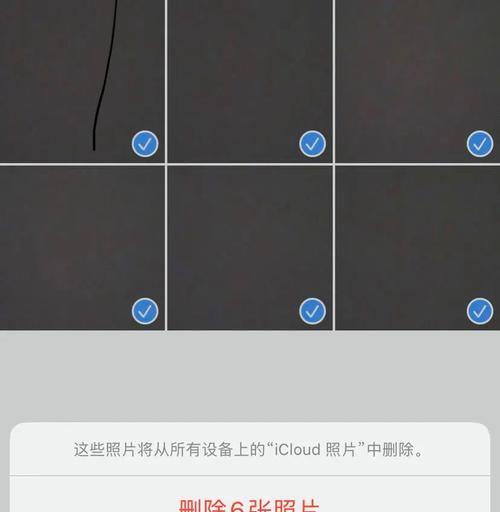
三、注意事项和实用技巧
注意事项
在进行远程格式化之前,请确保您的所有重要数据都已备份。
如果手机电量耗尽或者被强制关闭,远程格式化将无法进行。
一旦执行了远程格式化,手机上的数据将无法恢复,因此请慎重考虑。
实用技巧
定期检查“查找我的设备”功能是否开启,以保证在紧急情况下能顺利使用。
为安全起见,建议定期更换您的Google账户密码。
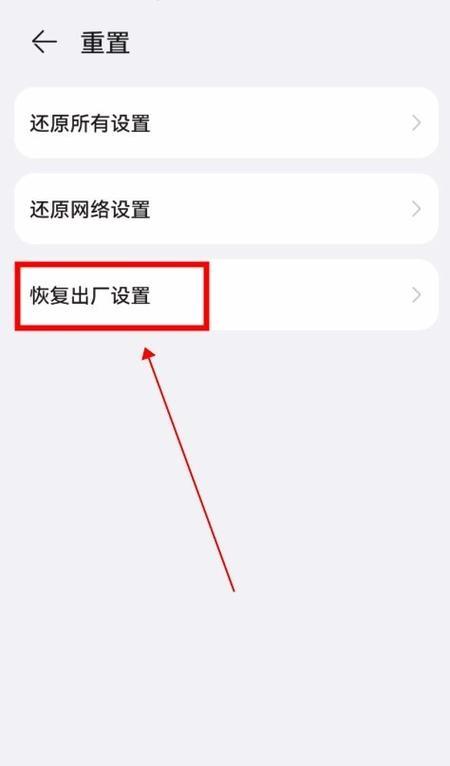
四、常见问题解答
1.如果手机没有开启“查找我的设备”功能怎么办?
如果您的手机没有开启“查找我的设备”功能,您将无法通过这种方式远程格式化您的手机。这种情况下,请尽快联系当地警方或专业人员寻求帮助。
2.远程格式化后手机如何重新激活?
手机在远程格式化后,将显示一个设置向导,您可以按照提示重新设置设备,包括登录Google账户。
通过以上步骤,您可以在需要时安全地远程格式化您的安卓手机。请记住,在进行此操作之前,确保所有重要数据都已妥善保存,避免造成不必要的损失。希望本文的内容能为您提供帮助,保障您的信息安全。




